二维表中将行转换为列 , 或将列转换为行 , 可以使表格更直观 , 也可以在制作图表时 , 根据坐标轴的选择完成行列的转换 , 怎么操作呢?下面就直接来介绍操作方法 。
以下是原图 。

文章插图
第一步我们直接选择数据 , 然后按Ctrl+C键复制所选区域 。
随后点击空单元格 , 或在所需工作表里点击空单元格 , 然后在开始菜单栏的“粘贴”项下 , 点击小三角形下拉图标 , 再点击“选择性粘贴”项 。
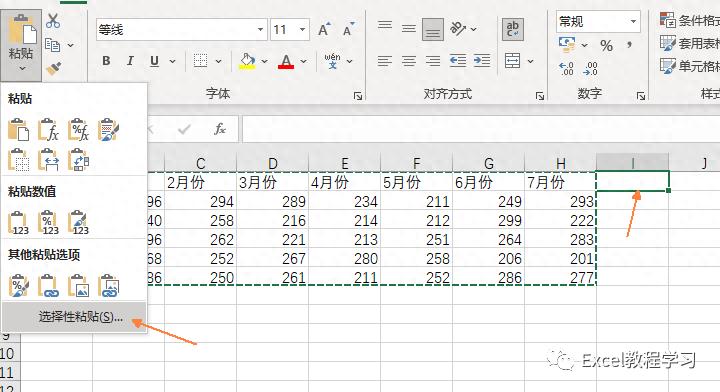
文章插图
如图所示 , 选择性粘贴项下有许多应用 , 而右下的转置正是对行和列进行转换的功能 。
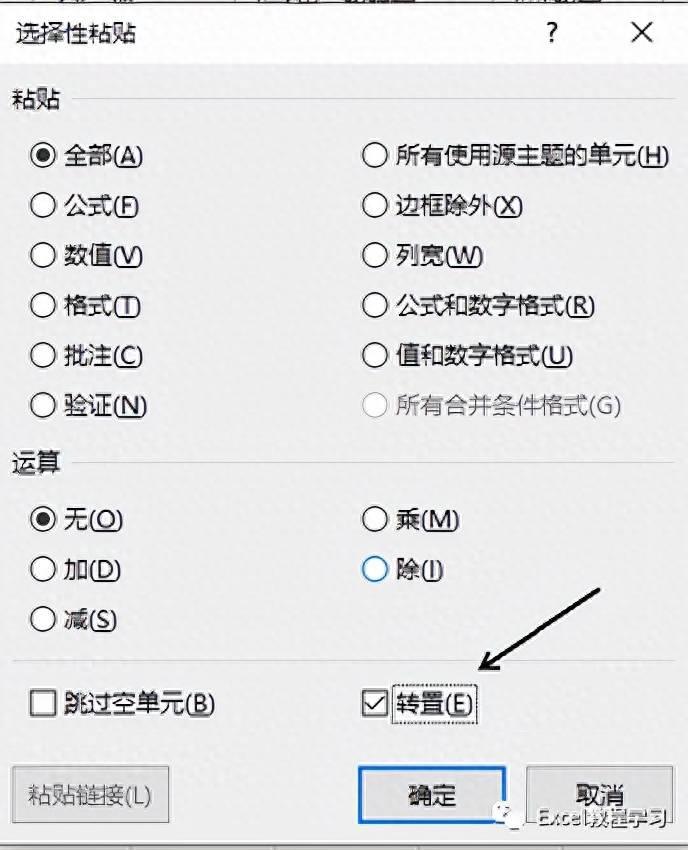
文章插图
点击转置 , 确定即可 。
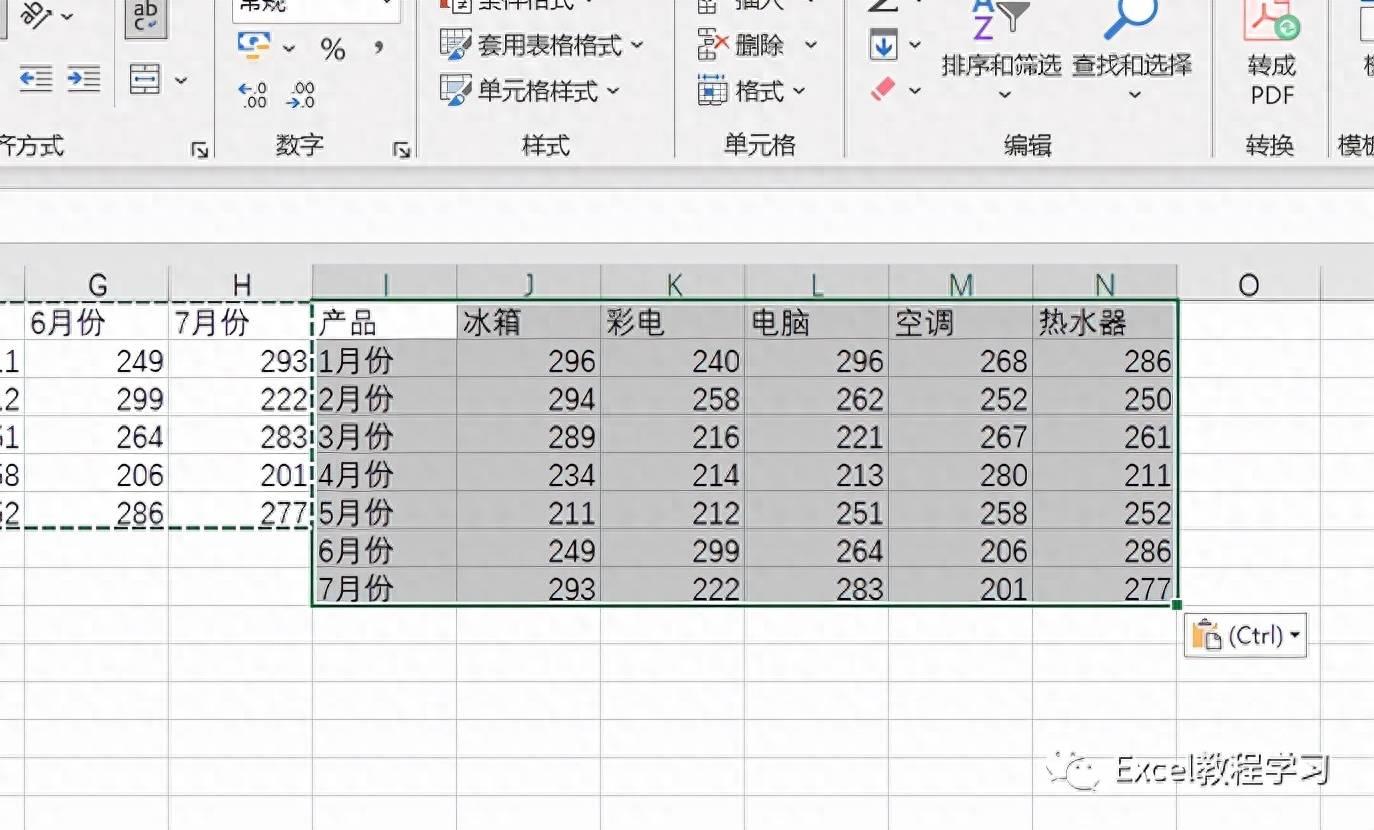
文章插图
【怎么把行的数据改为列快捷键 excel把行和列转换的命令】便得到了行列转换的效果 , 这在以前的老版本中是无法通过选择性粘贴直接完成的 。过去我们会使用函数公式 , 来求需要转置的行和列 , 但时效性就大打折扣 。因此及时更新办公软件版本 , 能获取更多实用功能 , 有利于日常工作处理 。
通过上面的图文 , 解决行列转换是不是非常便捷呢!?赶快关注作者君 , 一起学习吧!
- win10默认浏览器怎么设置 win10电脑设置默认浏览器的步骤
- 压敏电阻怎么测量好坏 热敏电阻的工作原理及作用
- win10怎么看内存条的型号和频率 windows查看内存条型号
- pr延时摄影合成怎么调速 pr调整视频尺寸大小的办法
- 电脑连接蓝牙耳机怎么连接不上 台式电脑连接蓝牙耳机的方式
- 无法连接appstore怎么办 苹果应用商店无法连接的问题处理
- cad移动到指定坐标怎么操作 cad套坐标最简单方法步骤
- 吃黄鳝怎么处理寄生虫
- 狗狗肉垫毛刺怎么去除
- 商品英语怎么说? 商品英文
